Check Copy Contents:記事内容のどこかがコピーされたらメール通知できる
ネットを使って色々と探せるようになり便利な世の中になりましたが、
便利になったがゆえに安易に無断引用されることも多くなり、
問題になることもしばしば。
引用されること自体は、その内容が誰かに有用だと思われたことにもなるから、
一生懸命記事を書いてると嬉しかったりしますが、
ただ、書き手には、どこがコピーされたのか分かりません。
そのような時に便利な WordPress 用プラグインがあります。
それは「Check Copy Contents」です。
そのインストール手順から日本語化・使い方と設定などを解説していきます。
Check Copy Contents
Check Copy Contents は、記事の内容がコピーされたら、
そのコピーされた箇所と記事の URL をメールで通知してくれます。
他にもコピーされた日時、IPアドレス、ブラウザー、リファラー等も
メールで教えてくれます。
記事を作成時点でのバージョン:v 1.4.1
マルチサイトでの利用:可
インストール手順
下記の URL から ZIP ファイルを入手して、管理画面からアップロードして有効化するか
Check Copy Contents – WordPress.org
もしくは、WordPress.org の公式プラグインディレクトリにリリースされているので、
管理画面から入手できます。
ダッシュボードから「プラグイン」メニューの「新規追加」を選択し、
プラグイン追加画面右上の検索窓に「Check Copy Contents」と入力します。
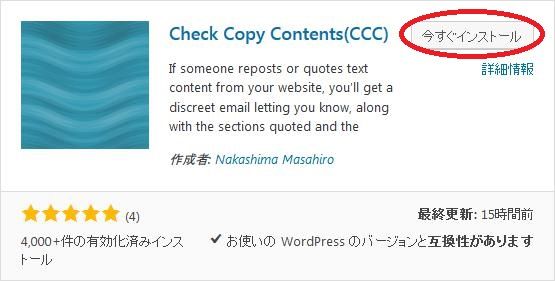
検索結果の一番左上に表示されると思うので、「今すぐインストール」をクリックします。
インストールが完了したら、プラグインを「有効化」します。
プラグインのインストールに慣れていない方は、
下記の記事にて詳しく解説していますので、御覧ください。
WordPressプラグインのインストール手順を解説 – WordPress活用術
使い方
基本的には「プラグインを有効化」するだけで十分ですが
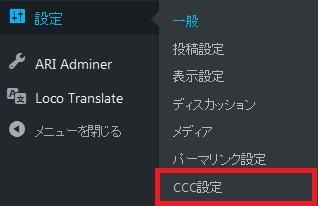
設定値を変更した場合には、ダッシュボードの設定メニューに
「Check Copy Contents(CCC)」メニューが追加されているので
そちらを選択して、「Check Copy Contents(CCC)」の管理画面に移動します。
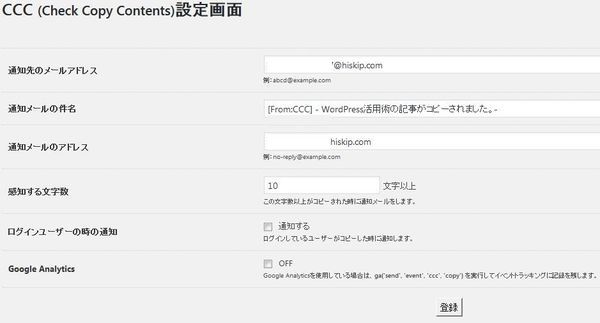
有効化の際に自動で各項目に初期値が設定されています。
変更したら、「登録」ボタンをクリックします。
通知してくれる内容
実際に送られてくるメールの内容です。
※IPアドレスは、伏せています。
実際は、何かしらのIPアドレスになっています。
—————————————————
以下の本文がコピーされたようです。
—————————————————
「Activate Update Services ← コピーされた箇所です。
—————————————————
TIME: 2014/07/29 (Tue) 15:33:39
URL: https://www.hiskip.com/wp/tips/741.html
IP: xxx.xxx.xxx.xxx
Browser: Mozilla/5.0 (Windows NT 6.1; rv:30.0) Gecko/20100101 Firefox/30.0
Referrer: http://www.google.co.jp/
—————————————————